todesk远程控制电脑开关机方法?安全性如何?
- 综合常识
- 2025-04-07
- 28
远程控制技术允许用户从远程位置管理自己的电脑,ToDesk是一款广受欢迎的远程桌面软件,它提供了一系列实用的功能,包括远程控制电脑的开关机。然而,在享受便利的同时,用户也需要对操作的安全性保持警惕。本文将详细指导您如何使用ToDesk进行电脑的远程开关机,并对安全性进行分析。
1.ToDesk远程控制电脑开关机操作指南
1.1安装ToDesk软件
在开始之前,确保您的主控端和被控端电脑上都安装了最新版本的ToDesk。在电脑上打开浏览器,访问ToDesk官网下载安装包,并按照提示完成安装。
1.2注册并登录ToDesk账号
为了更方便地进行远程控制,建议注册一个ToDesk账号,并在两台电脑上登录。这样可以存储设备列表,方便随时进行远程操作。
1.3添加设备并进行远程连接
在主控端电脑上打开ToDesk。
点击“设备”按钮,输入被控端设备的名称或ID,以及授权码。
完成连接后,在主控端的界面上,你会看到被控端电脑的屏幕显示。
1.4远程关机操作
在远程连接成功后,点击界面上的“远程控制”按钮。
在弹出的菜单中选择“关机”选项。此时,被控端电脑将开始关机流程。
1.5远程开机操作(需硬件支持)
对于支持网络唤醒(WakeonLAN)的电脑,您可以通过ToDesk发送“唤醒”指令进行远程开机。
在ToDesk软件的设备设置中开启“网络唤醒”功能,并确保被控端电脑的BIOS中也启用了此功能。
在主控端电脑上,使用支持网络唤醒的软件发送“魔术包”到被控端电脑。
一旦被控端电脑收到“魔术包”,它将被唤醒并启动。
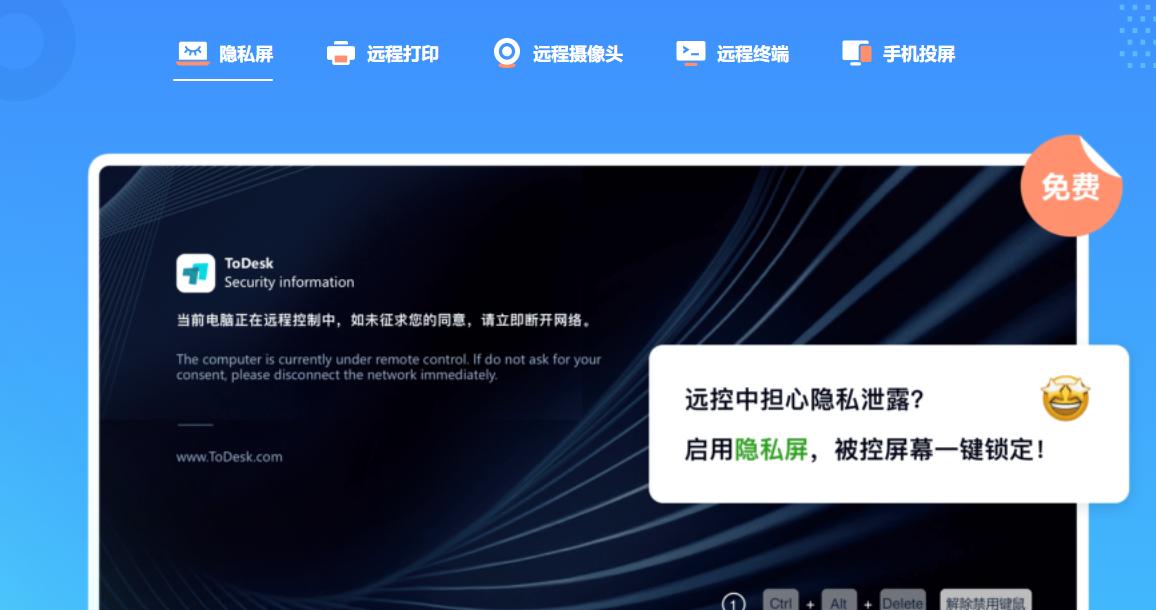
2.ToDesk远程控制的安全性分析
2.1数据传输加密
ToDesk采用AES-256位数据加密技术,确保了数据在传输过程中的安全。这意味着即使数据被截获,也难以被破解。
2.2认证机制
ToDesk要求在远程控制前输入授权码,这为远程操作添加了一道安全屏障。主控端和被控端均需登录账号,提高了操作的安全级别。
2.3隐私保护
ToDesk允许用户设置隐私模式,比如:不显示被控端电脑的屏幕,这样可以避免隐私泄露的风险。
2.4防止未授权访问
如果发现有未授权的连接尝试,ToDesk提供了一键断开功能,可以立即终止远程控制,保障用户电脑的安全。
2.5用户行为监管
ToDesk记录了所有远程控制的活动,一旦发现异常行为,用户可以通过查看日志找到问题并采取措施。

3.额外建议与技巧
定期更改密码:定期更换ToDesk的授权码,可以提高安全性。
使用VPN:当您在公共网络上使用ToDesk时,通过VPN连接可以提高安全性。
了解设备限制:并非所有电脑都支持网络唤醒功能,需根据实际情况操作远程开机。
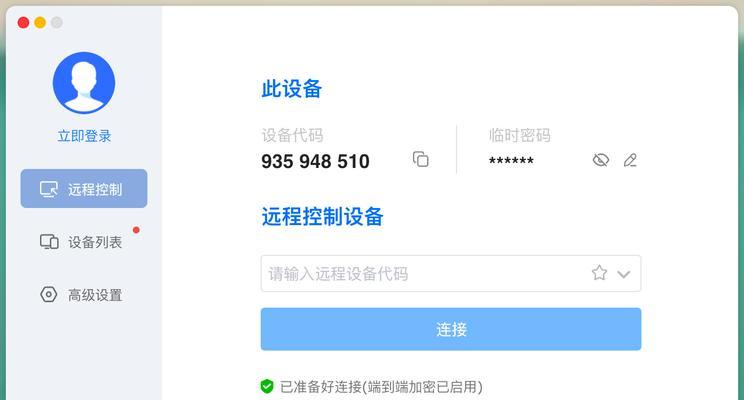
4.结语
ToDesk为用户提供了便捷的远程控制电脑开关机功能,同时也非常重视用户的安全性问题。通过本文的详细指导,您可以轻松掌握使用ToDesk进行远程控制的方法。请时刻关注安全性设置,确保您的远程操作既高效又安全。
在操作过程中如果遇到任何问题,您可以在ToDesk的官方社区寻求帮助,或联系客服。同时,关注软件更新,享受最新的功能和服务。通过以上步骤,您就可以安全、便捷地远程管理您的电脑了。
版权声明:本文内容由互联网用户自发贡献,该文观点仅代表作者本人。本站仅提供信息存储空间服务,不拥有所有权,不承担相关法律责任。如发现本站有涉嫌抄袭侵权/违法违规的内容, 请发送邮件至 3561739510@qq.com 举报,一经查实,本站将立刻删除。